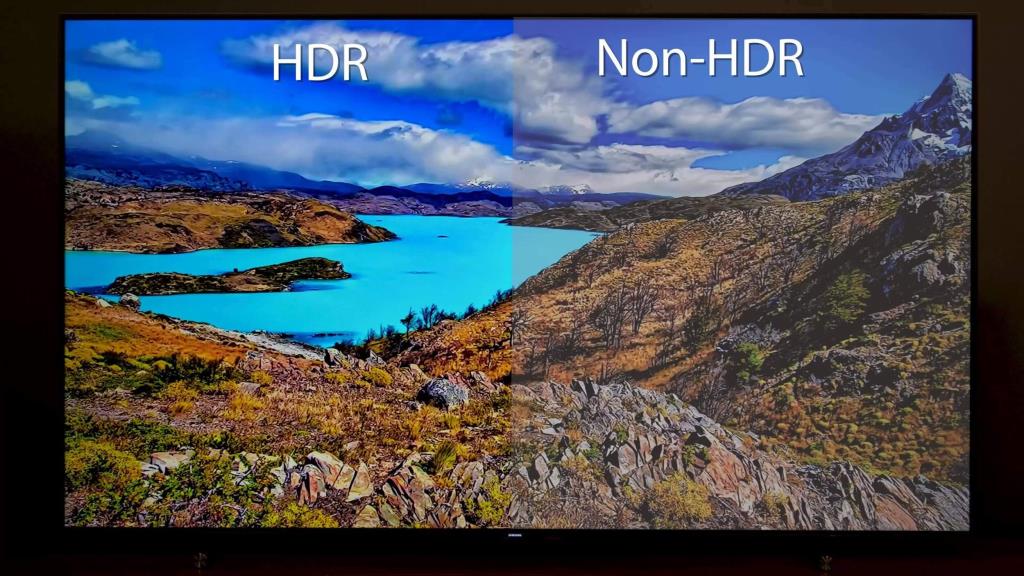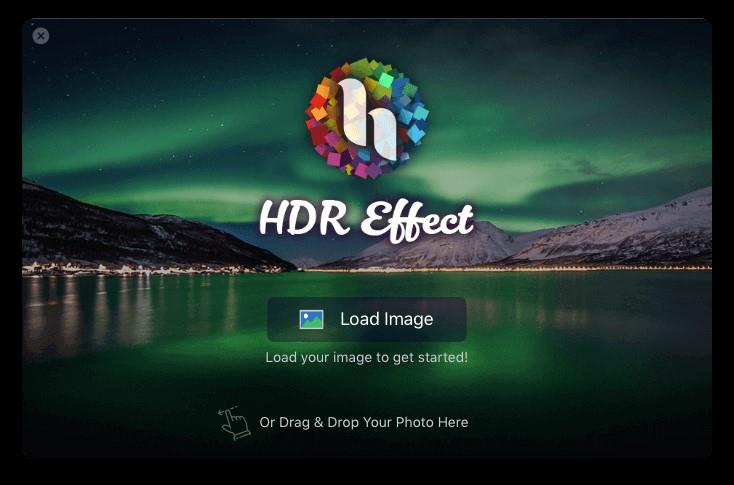Próbáltál már fotót készíteni nagy kontrasztú módban, és minden megfelelő beállítást és szöget alkalmazott, de nem sikerült elérnie a kívánt eredményt? Ha igen, akkor biztosan frusztráló, nem? De természetesen nem kell megvernie magát, mert még minden derékszög és beállítás esetén is csalódást okozhat az eredmény. De már nem, mivel most már megoldhatja ezt a problémát a High Dynamic Range (HDR) feldolgozás használatával. Nos, esetleg arra gondol, mi az a HDR, és hogyan működik?
Ne aggódjon, olvasson tovább, hogy csillapítsa a kíváncsiságát.
Mi az a HDR?
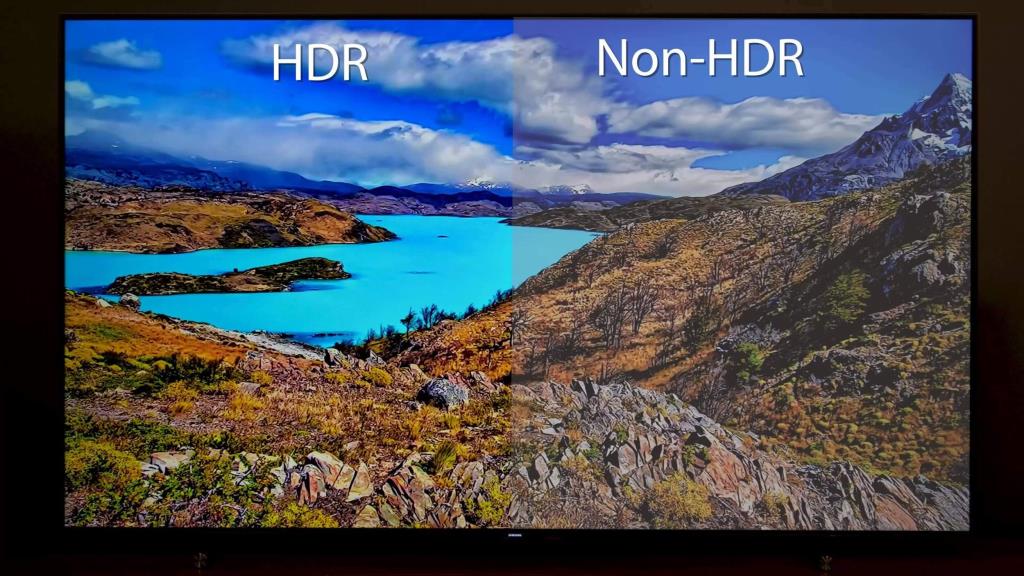
A HDR (High Dynamic Range) kifejezés egy régi fényképezési gyakorlat, amely arra összpontosít, hogy több „dinamikus tartományt” adjon a fényképekhez, ahol a dinamikatartomány a fény és a sötét aránya a fényképen.
Ha a pontban lévő téma túllépi a fényképezőgép dinamikus tartományát, a csúcsfények hajlamosak fehérre kimosódni. Nagyon nehéz olyan képre kattintani, amely mindkét végéről rögzíti a spektrumot, de most az Advanced utófeldolgozó szoftverrel a fotósok megtalálták a módját ennek megvalósítására. A HDR segítségével olyan különleges stílusú fényképeket készíthet, amelyek rendkívül nagy dinamikatartománnyal rendelkeznek, ami egyébként nem lehetséges.
Más szavakkal, a HDR egy fénykép lenyűgözően szép faxja. Most már tudja, mi az a HDR, és ismerje meg, hogyan működik!
Hogyan működik a HDR?
A HDR-t úgy érheti el, hogy három-kilenc fotóra kattint különböző megvilágítás mellett, és egy fejlett szoftver segítségével összekeveri őket a tökéletes kép érdekében. Ami a fotózást illeti, a fotós készít néhány képet ugyanarról a témáról, különböző záridő- és rekesznyílás-kombinációkkal, hogy különböző mélységélességű és eltérő fényerő-tartományú képeket kapjon. Ezt követően a fejlett fényképészeti eszközök segítségével a fotós egyesíti az összes olyan fényképet, amely tökéletes képet ad tökéletes villámlás és a kép leginkább fókuszált részeivel.
Kötelező elolvasni: 7 legjobb HDR szoftver Machez 2017-ben
Hogyan alkalmazz HDR-t a fotóidhoz?
A kívánt lenyűgöző fotók elkészítéséhez be kell szereznie néhány dolgot:
Kamera

Szüksége van egy automatikus expozíciósorozat funkcióval (AEB) rendelkező fényképezőgépre. Nos, az AEB nem szükséges, ha tudja, hogyan kell manuálisan beállítani a fényképezőgép beállításait minden alkalommal, amikor rögzíti a témát. Ez azonban növelheti az elmosódott vagy homályos fotók esélyét.
Egy állvány

Az állvány határozottan segít a fényképezőgép helyzetének stabilizálásában. A képre kattintva a kezét is használhatja. Azonban problémákkal szembesülhet a kamerapozíciók igazítása során, és ez növelheti az eredmény tönkretételének kockázatát. Bár a beállítási problémákat egy HDR szoftverrel kiküszöbölheti, mindig jobb, ha állványt vásárol a stabil kép érdekében.
Egy HDR szoftver
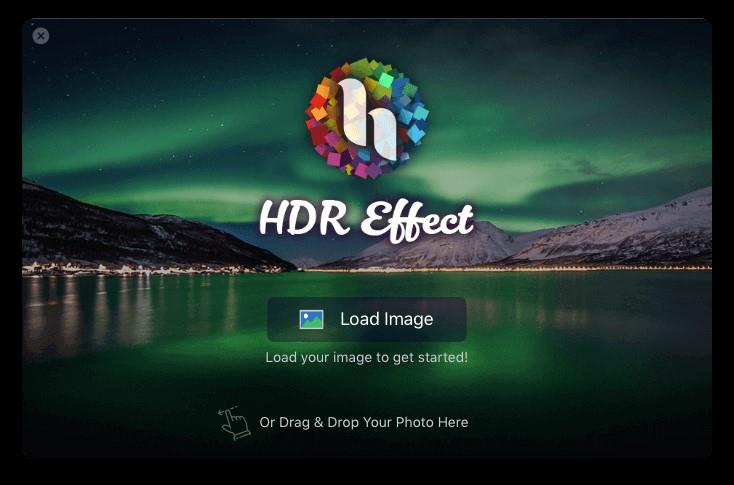
A HDR szoftver elengedhetetlen, ha már alig várja, hogy minden felvételét a legjobban elkészítse. Számos szoftver áll rendelkezésre a képek keverésére és keverésére, hogy HDR-effektusokat kapjon a fényképeken. A Systweak által kifejlesztett HDR effektussal a legjobb képreprodukciót érheti el. A HDR Effect eszközzel tónusosabbá teheti fényképeit, és lenyűgözően lenyűgözővé varázsolhatja őket, akár amatőr, akár profi vagy.

Most már tudja, mire van szüksége a HDR-képek készítéséhez. Felsoroltunk néhány tippet is a jobb felvételek készítéséhez:
- Amikor egy fényképre kattint, mozdulatlanul kell tartania a kezét és a fényképezőgépet.
- Figyelnie kell arra, hogy a fényképezett téma nagy, észrevehető kontrasztja legyen a világos és a sötét terület között. Segít HDR-képek készítésében.
- Győződjön meg arról, hogy a memóriakártyán elegendő hely van a RAW formátumú képek készítéséhez. A RAW formátumban készített képek minősége jobb, és nem marad ki a kép részleteiről sem. Szerezzen be egy 6-os vagy 10-es osztályú SD-kártyát, mivel ezek gyors minimális írási sebességgel rendelkeznek, és gyorsítják a RAW formátumú fényképek feldolgozását a rögzítés után.
Tehát ezek a tippek és módszerek a HDR-képek pillanatok alatti elkészítéséhez. Próbálja ki őket, és készítsen gyönyörű HDR képeket.